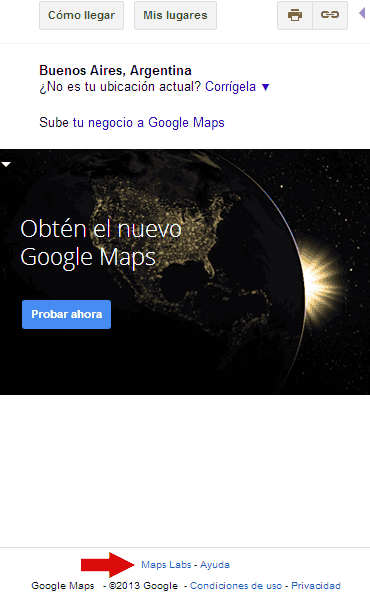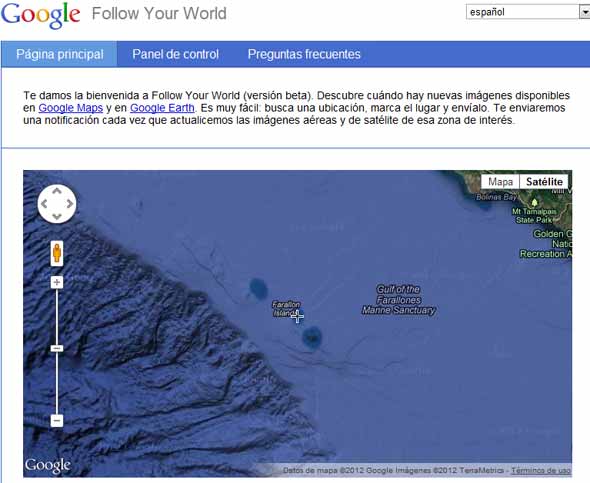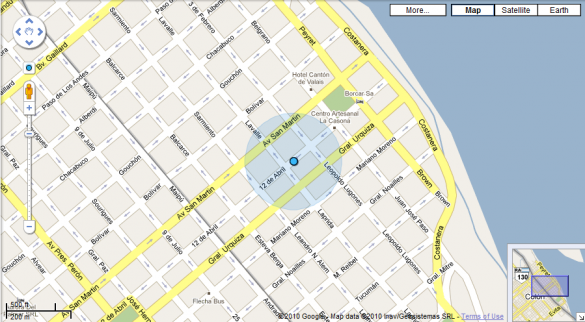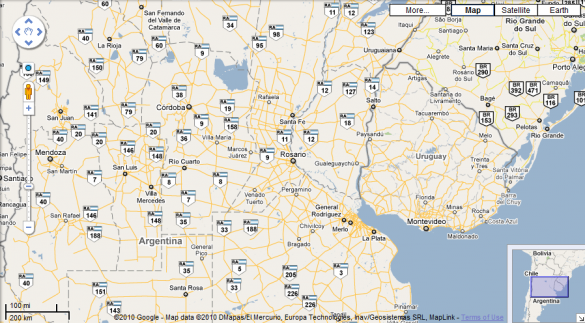Trucos | Sin comentarios
Regla en Google Maps
La regla para medir distancias en linea recta de Google Maps es una de las varias características “ocultas” que tiene el servicio, en realidad se encuentra en la sección de funcionalidades de prueba, pero por desgracia no es tan fácil encontrarlas, y para usarlas se deben activar.
Lo que deben hacer para acceder a éstas características “ocultas” es entrar a Maps Labs, menú que no está disponible en la nueva versión de Google Maps.

Acceso a Maps Labs
Maps Labs
Labs está disponible, o estaba, disponible en varios de los productos de Google, y contiene funcionalidades no masivas ¿que significa esto? En general son funcionalidades interesantes pero no lo suficiente como para implementarlas en toda la base de usuarios, y algunas incluso se asemejan mas a una broma del día de los inocentes que a una verdadera funcionalidad de un software.
¡Quiero mi regla!
Una vez que acceden a Maps Labs pueden activar la regla, es una de las primeras opciones listadas.

Rulers Rule!
Después de seleccionar la opción “Activar”, la regla aparecerá junto a la escala del mapa. Para usarla solo tienen que hacer clic sobre el icono y luego seleccionar los puntos que deseen medir. Ésta es una funcionalidad propia de Google, no es un plugin, ni nada por el estilo. Look mom, no plugins!
Internet | Sin comentarios
Follow Your World, te notifica cuando se actualizan las imágenes de los puntos que elijas
Follow Your World es una aplicación que notifica mediante un correo electrónico a los usuarios cuando se actualizan las imágenes satelitales de distintos puntos que éstos seleccionen, funciona tanto para Google Maps como para Google Earth, ya que ambos servicios comparten las imágenes.

Para añadir una ubicación debemos centrar el mapa en el punto que nos interesa, luego hay que hacer clic en “Marcar lugar” para que se carguen automáticamente las coordenadas y luego solo debemos hacer clic en “Enviar”.
Si desean modificar alguna de las ubicaciones o darse de baja deben ingresar a donde dice “Panel de Control”.
La aplicación es oficial de Google, y según dicen hay que armarse de paciencia porque hay zonas en las que pasan años sin que se actualicen las imágenes.
Follow Your World
Internet | Sin comentarios
Hoy mientras hacia mi recorrido diario por Reddit encontré algo sobre una función de Google Maps llamada “My Location”, me puse a buscar un poquito mas para ver de que se trataba y descubrí que en realidad es una funcionalidad que tiene mas de un año, y fue pensada para dispositivos móviles que tengan GPS, en los que encontrar la localización exacta es pan comido. Lo que verdaderamente me sorprendió es que probandolo desde mi notebook que no tiene GPS, Google me encontró! la primera vez que probé situó el marcador justo sobre el lugar donde me encuentro, eso me intrigó y comencé a buscar como hacia para tener tamaña exactitud.
My Location y W3C Geolocation API
Google se vale de la API del W3C para intentar establecer nuestra ubicación, cuando activamos el servicio nuestro navegador intenta determinar si hay Access Points alrededor para estimar nuestra ubicación, en caso de no encontrar ninguno, ya sea porque no hay ninguno en nuestro radio o porque nuestra PC no tiene WiFi, la locación se intenta determinar utilizando la IP de nuestra PC, lo que hace que la exactitud se pierda por completo.
Prueba con WiFi activado vs Wifi desactivado
Para demostrar que la precisión del servicio dependia de primero con la placa de red inalambrica activada probé cual era la ubicación que me brindaba el servicio, y luego hice otra prueba deshabilitando la placa de red inalambrica y conectado a través de un cable Ethernet, y los resultados se corresponden a lo que dije anteriormente.
Con WiFi activado

Ésta es la ubicación que me da Google con el WiFi activado
Con WiFi desactivado

Ésta es la ubicación que me da Google con el WiFi desactivado
En las imágenes se nota claramente que el servicio funciona mucho mejor al tener a nuestro alcance algunos Access Points.
Una cosa que no les comente es que para probar “My Location” deben ingresar a Google Maps y sobre el icono que activa Street View (la personita naranja), hay un pequeño botoncito blanco, cuando activan el servicio se vuelve azul. Una observación es que necesitan tener Google Chrome 2.0+ o Mozilla Firefox 3.5+, y en IE deben instalar la barra de herramientas de Google.